在win10系统中用户可以根据自己感兴趣的相关内容打造个性化任务栏,还可以将窗口放进不同的虚拟桌面当中,随时进行轻松切换哦,很多用户都被win10系统的功能服务吸引,想把win7系统升级为win10系统,但是不知道怎么升级,可以打开电脑上的系统和安全选项,点击进行升级,也可以借助其他软件来升级系统呀。
win7升级win10升级方法介绍
方法一、系统升级
1、点击win7系统主菜单,然后打开控制面板
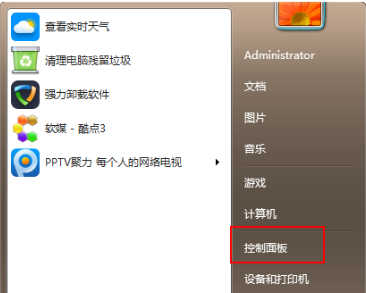
2、在控制面板界面找到“系统和安全”的选项,双击进入
3、在系统安全列表中找到Windows Update,单击 检查更新
4、接着会看到有可用的升级提示,我们单击“安装”
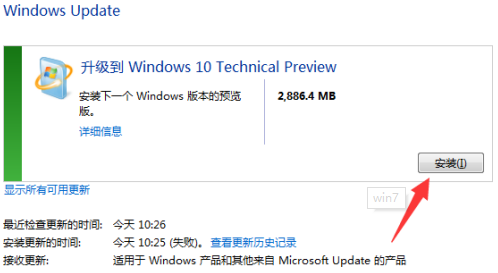
5、整个更新过程需要通过联网下载更新包,请注意联网。最后会安装好win10系统
方法二、通过小白一键重装系统升级
1、准备工作:下载小白一键重装系统工具
2、打开小白系统,记得关闭安全杀毒软件哦,不然影响安装失败,接着等待本地检测完成。
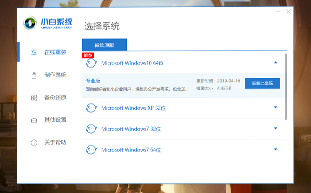
2、选择我们要安装的win10系统,选择好后点击“安装此系统”
3、小白系统提供安装软件的选择,根据自己需要勾选后,单击“下一步”
4、等待下载系统镜像文件,这段时间不要操作电脑以及断电断网、休眠等
5、经过一段时间的下载以及环境部署完成后,10秒后自动重启开始安装。下面的操作都是自动化,只需要等待安装进win10系统。
6、最后经过电脑多次重启后已经安装完成了
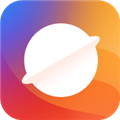
大小:21.44M

大小:26M

大小:45.7M

大小:14M

大小:77.47M